🔔 Cómo crear INVENTARIO y control de STOCK en Excel.🔁Entradas y salidas
Summary
TLDREste tutorial enseña cómo crear un sistema de control de inventarios en Excel, incluyendo la configuración de tablas para registrar productos, entradas y salidas, y la utilización de fórmulas como BUSCARV y SUMAR.SI para calcular el stock final de cada producto. También se muestra cómo aplicar formato condicional para resaltar niveles de stock bajos o altos, y cómo usar validación de datos para evitar errores al ingresar los códigos de producto. Al finalizar, los usuarios tendrán una herramienta funcional para gestionar su inventario de manera eficiente.
Takeaways
- 😀 Crea una tabla de inventarios en Excel con columnas para el código del producto, descripción, stock inicial, entradas, salidas y stock final.
- 😀 Usa la función 'Combinar y centrar' para formatear encabezados de tablas y darles estilo visual en Excel.
- 😀 Para facilitar la búsqueda de productos, usa la fórmula 'BUSCARV' para obtener la descripción del producto al ingresar el código.
- 😀 Emplea la fórmula 'SI.ERROR' para manejar los errores de búsqueda en las tablas y evitar mensajes de error como 'No existe'.
- 😀 Realiza cálculos automáticos del stock final utilizando las fórmulas SUMAR.SI para sumar entradas y salidas según el código del producto.
- 😀 Utiliza la función de validación de datos en Excel para crear listas desplegables de productos, evitando errores de ingreso manual.
- 😀 Usa 'Formato condicional' para resaltar en color rojo los productos con stock bajo y en verde los productos con stock suficiente.
- 😀 Configura la tabla de entradas con columnas para número de factura, fecha, código de producto, descripción y cantidad de ingreso.
- 😀 Configura la tabla de salidas con las mismas columnas que la de entradas, permitiendo registrar los productos que salen del inventario.
- 😀 Al actualizar entradas y salidas en las tablas, el stock final se ajusta automáticamente, facilitando la gestión del inventario en tiempo real.
Q & A
¿Cuál es el objetivo principal de este tutorial?
-El objetivo principal es enseñar cómo crear un control de inventarios utilizando Excel, configurando tablas para registrar entradas, salidas y el cálculo del stock final de productos.
¿Qué se debe hacer antes de empezar a trabajar con las tablas en Excel?
-Antes de empezar a trabajar con las tablas, es necesario seleccionar las columnas necesarias y aplicar un formato adecuado para la hoja de inventarios, como centrar el título y elegir colores para la presentación visual.
¿Qué columnas se deben incluir en la tabla de inventarios?
-La tabla de inventarios debe incluir las columnas: código del producto, descripción del producto, stock inicial, entradas, salidas y stock final.
¿Cómo se puede dar formato a las tablas creadas en Excel?
-Después de crear la tabla utilizando la opción 'Insertar' → 'Tabla', se puede aplicar un formato específico para cada tabla, seleccionando un estilo de tabla predeterminado desde la pestaña de 'Inicio' y luego asignando un nombre a cada una (Inventarios, Entradas, Salidas).
¿Cómo se manejan los errores cuando no se encuentra un código de producto en las tablas de entradas o salidas?
-Se utiliza la función 'SI.ERROR' para manejar los errores. Si el código no existe, la fórmula mostrará el mensaje 'no existe' en lugar de un error.
¿Qué función de Excel se utiliza para buscar la descripción de un producto a partir de su código?
-Se utiliza la función 'BUSCARV' para buscar la descripción del producto en la tabla correspondiente, usando el código como valor de búsqueda.
¿Cómo se calculan las entradas y salidas de un producto en Excel?
-Las entradas y salidas se calculan utilizando la función 'SUMAR.SI', que permite sumar las cantidades de productos según el código ingresado en las tablas de entradas y salidas.
¿Cómo se calcula el stock final de un producto?
-El stock final se calcula sumando el stock inicial con las entradas y restando las salidas. Este cálculo se puede hacer utilizando una fórmula simple en Excel.
¿Qué es la validación de datos en Excel y cómo se aplica en este tutorial?
-La validación de datos se utiliza para crear una lista desplegable de códigos de productos, evitando errores de entrada. Esto se configura seleccionando las celdas y aplicando la opción 'Validación de datos' para permitir una lista con los productos existentes.
¿Qué función de formato condicional se aplica para visualizar stock bajo o alto?
-Se aplica el formato condicional para cambiar el color de las celdas dependiendo del valor del stock final. Si el stock es menor a 10, se pinta de rojo, y si es mayor a 10, se pinta de verde.
Outlines

Esta sección está disponible solo para usuarios con suscripción. Por favor, mejora tu plan para acceder a esta parte.
Mejorar ahoraMindmap

Esta sección está disponible solo para usuarios con suscripción. Por favor, mejora tu plan para acceder a esta parte.
Mejorar ahoraKeywords

Esta sección está disponible solo para usuarios con suscripción. Por favor, mejora tu plan para acceder a esta parte.
Mejorar ahoraHighlights

Esta sección está disponible solo para usuarios con suscripción. Por favor, mejora tu plan para acceder a esta parte.
Mejorar ahoraTranscripts

Esta sección está disponible solo para usuarios con suscripción. Por favor, mejora tu plan para acceder a esta parte.
Mejorar ahoraVer Más Videos Relacionados
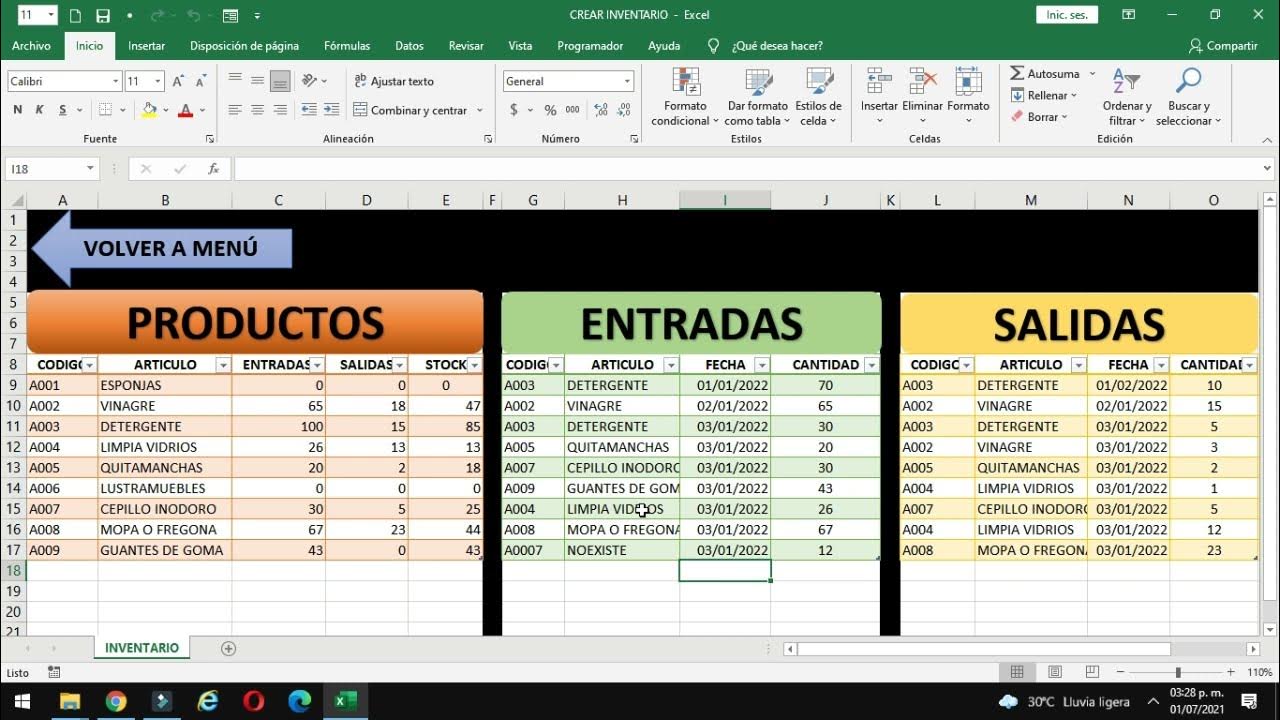
[ EXCEL ] como Hacer un SISTEMA de INVENTARIO de entradas salidas y control de stock 📦
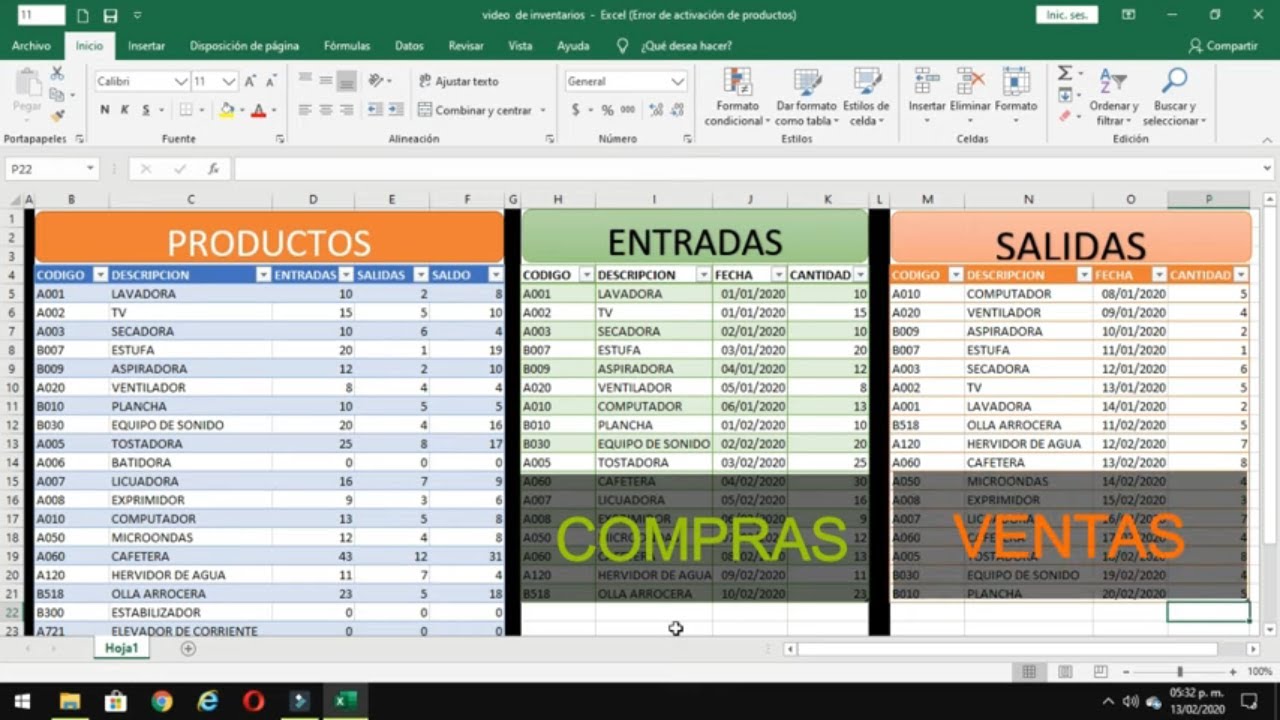
😱como hacer un INVENTARIO y llevar un CONTROL de ENTRADAS Y SALIDAs |contabilidad emprendedores #2

Excel - How to inventory and control stock. Entrances and exits. HD Spanish tutorial
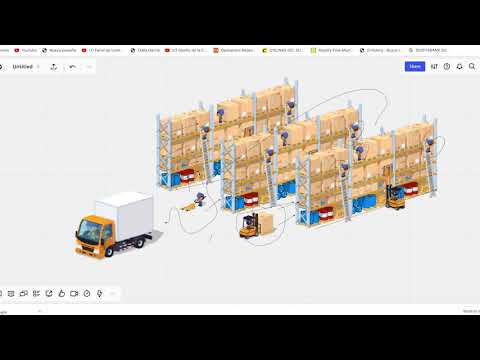
33 introduccion al manejo de bases de datos

Entrevista Ferretería Lupita

Testimonio: Beneficios de contar con un ERP en el departamento de logística
5.0 / 5 (0 votes)